Dans cet article nous allons voir pas à pas comment installer un des meilleur page builder wordpress. Celui-ci va vous permettre de construire l’ensemble de votre site sans coder. Ce post n’a pas pour but d’expliquer pourquoi choisir elementor pro, il y aura un article dédié à ce sujet.
Elementor existe en version gratuite et payante avec beaucoup plus de fonctionnalités. Dans un premier temps nous allons donc installer la version free qui vous peut vous permettre de tester le module et de vous en faire une idée.
Table des matières
Choisir son thème wordpress
Elementor est une extension wordpress et non un thème. C’est pourquoi je vous conseille au préalable d’installer le thème de votre choix. Bien qu’elementor fonctionne avec presque tous les thèmes je vous invite à lire mon article sur 5 thèmes gratuits optimisés pour elementor, avant de faire votre choix.
Dans l’exemple ci-dessous, j’installe le thème Hello
- Tableau de bord > Apparence > Thèmes
- Rechercher Hello
- Cliquer sur installer puis activer
- Une fois installé, hello vous propose d’installer Elementor directement. Si vous avez choisi Hello thème, cliquer sur le bouton ‘Installer elementor’.
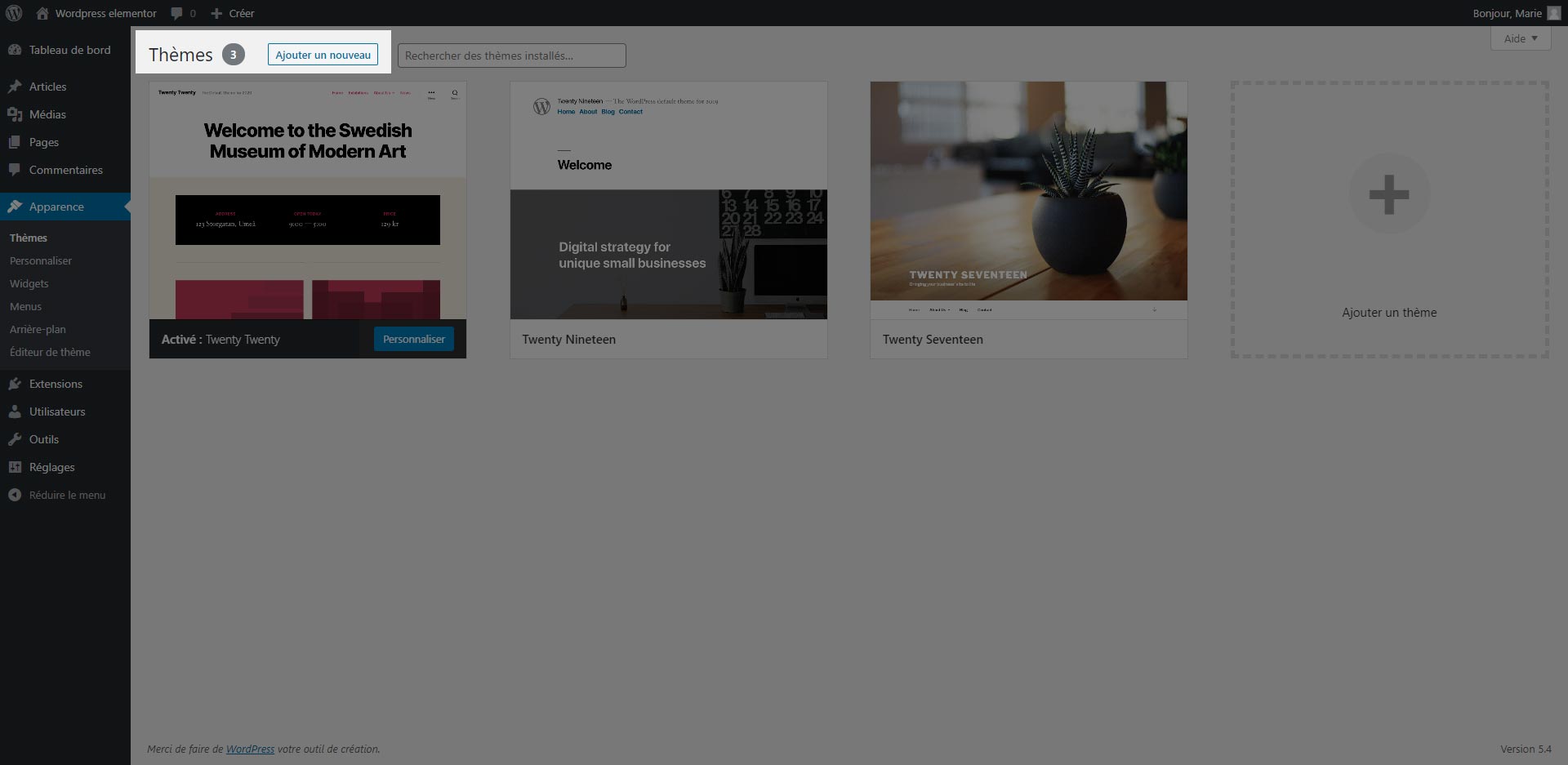
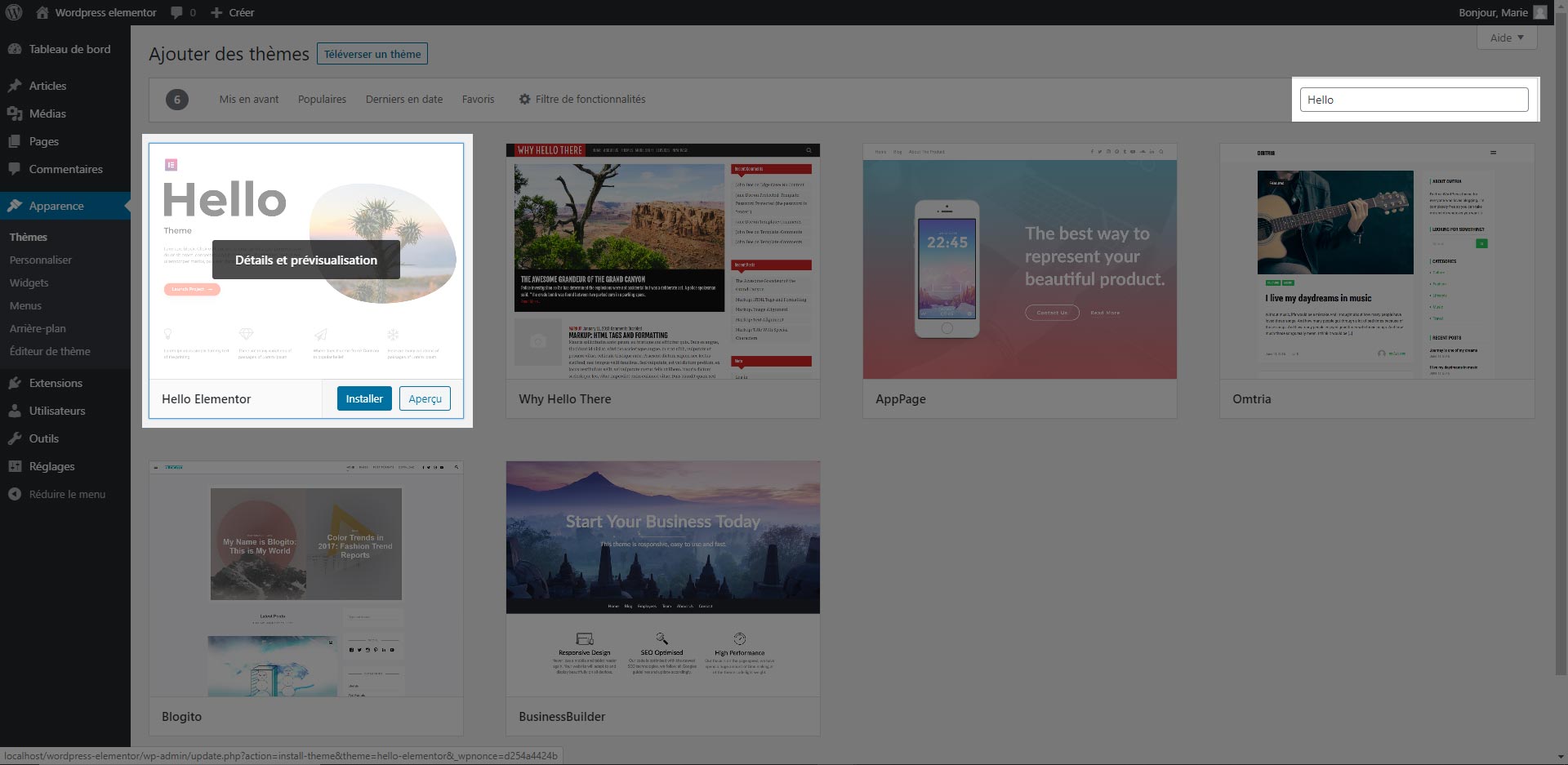
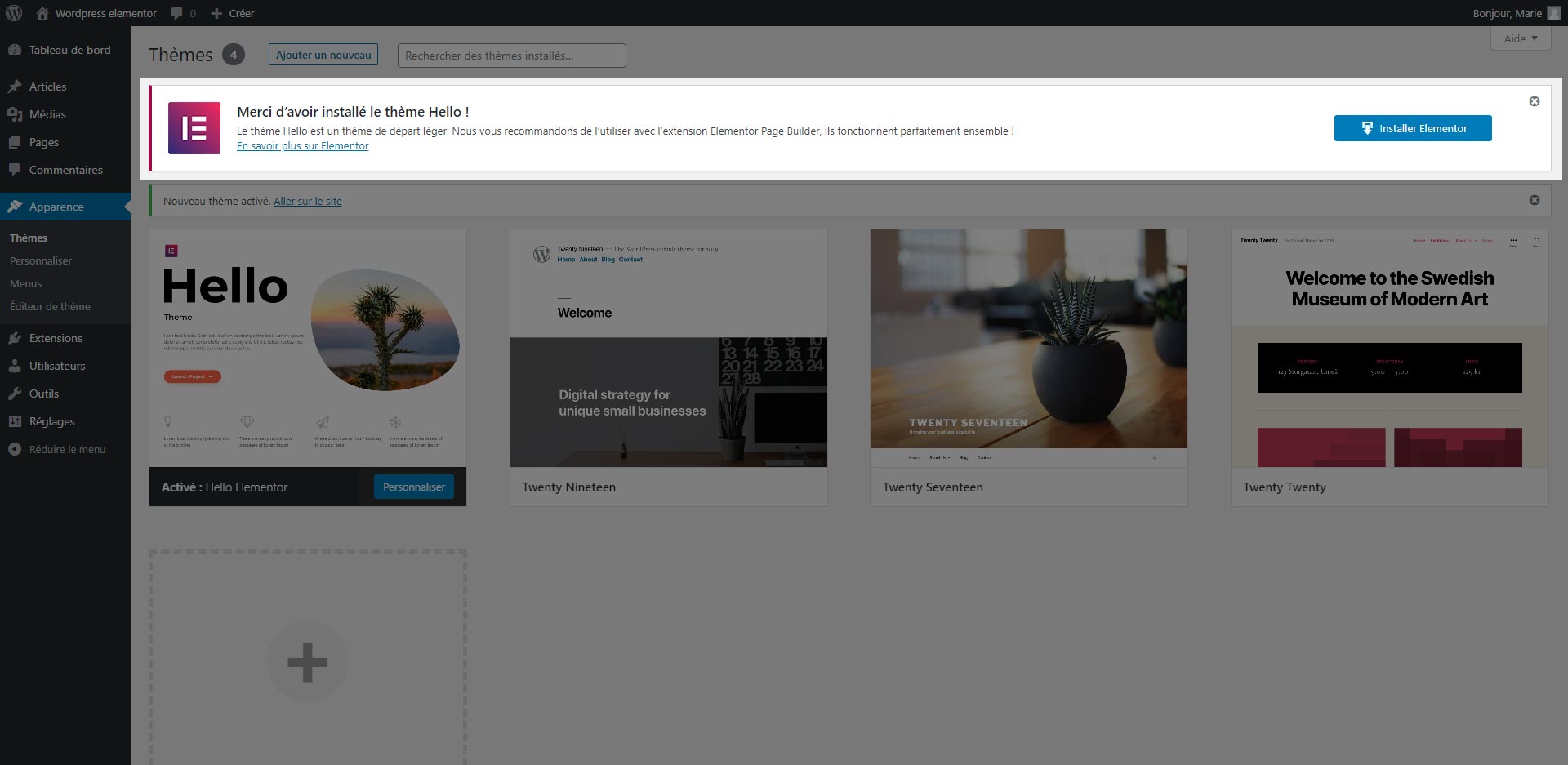
Installer elementor free
Dans un premier temps nous allons installer le plugin elementor en version gratuite. En effet elementor pro ne peut fonctionner sans ce plugin, et comme je le disais plus haut, vous pouvez tout à fait utiliser elementor en version gratuite pendant un bout de temps, pour vous décider plus tard. Dons pour ceux qui n’utilisent pas le thème Hello, voici la procédure « classique. »
- Tableau de bord > Extensions > Ajouter
- Rechercher elementor page builder
- Cliquer sur installer > Puis activer
- Vous pouvez accéder au guide elementor (en anglais) ou créer votre première page.
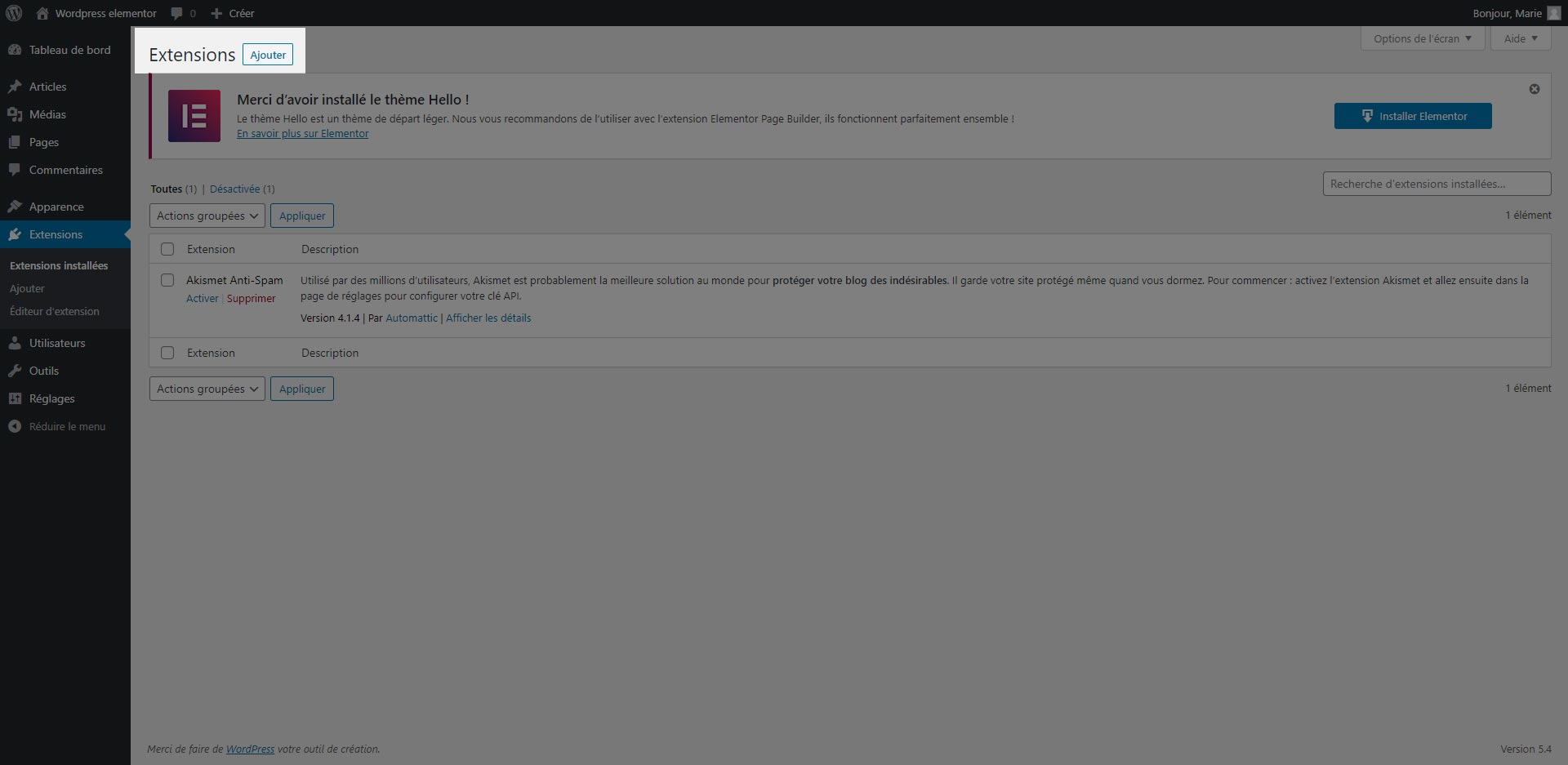
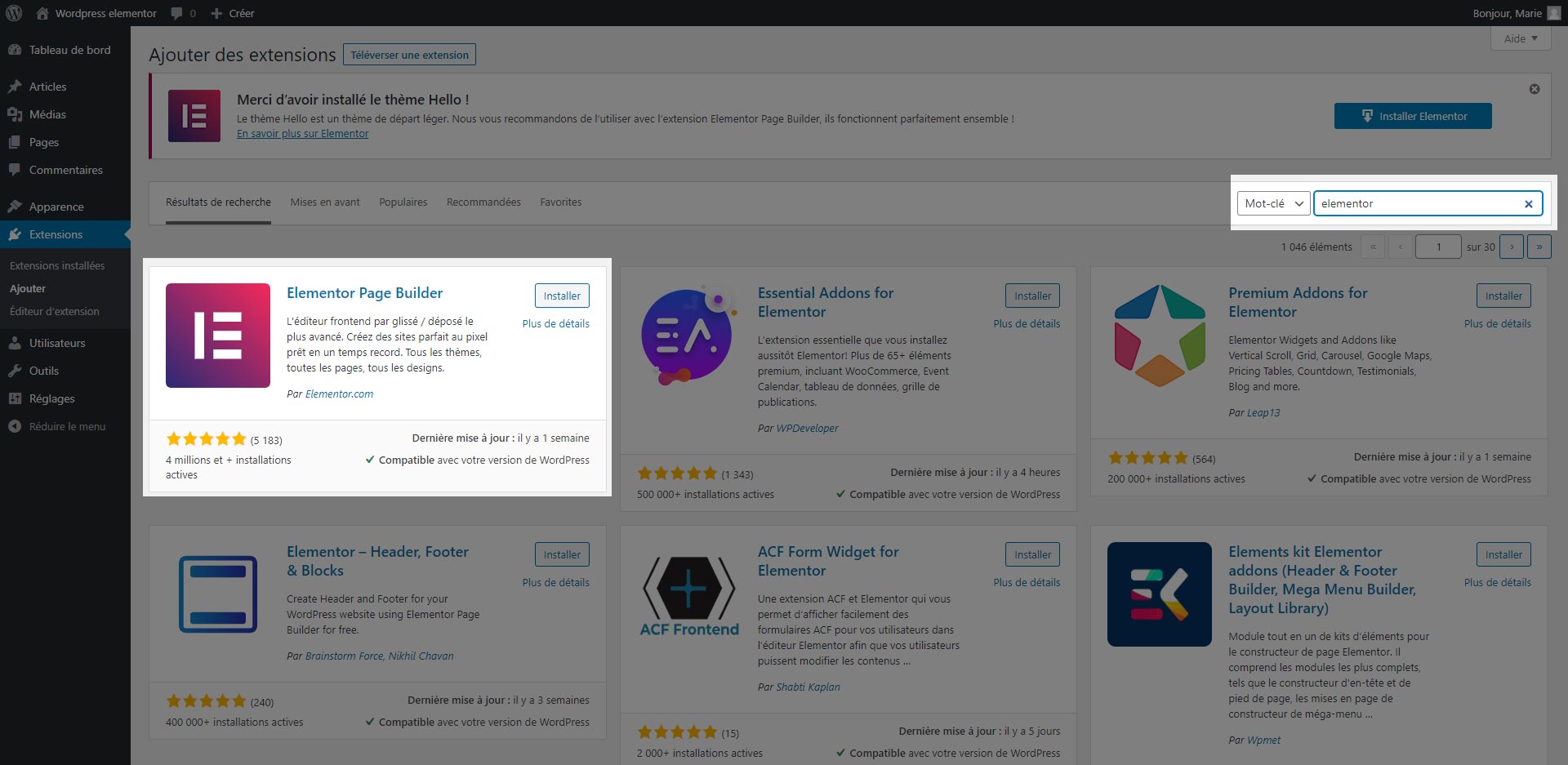
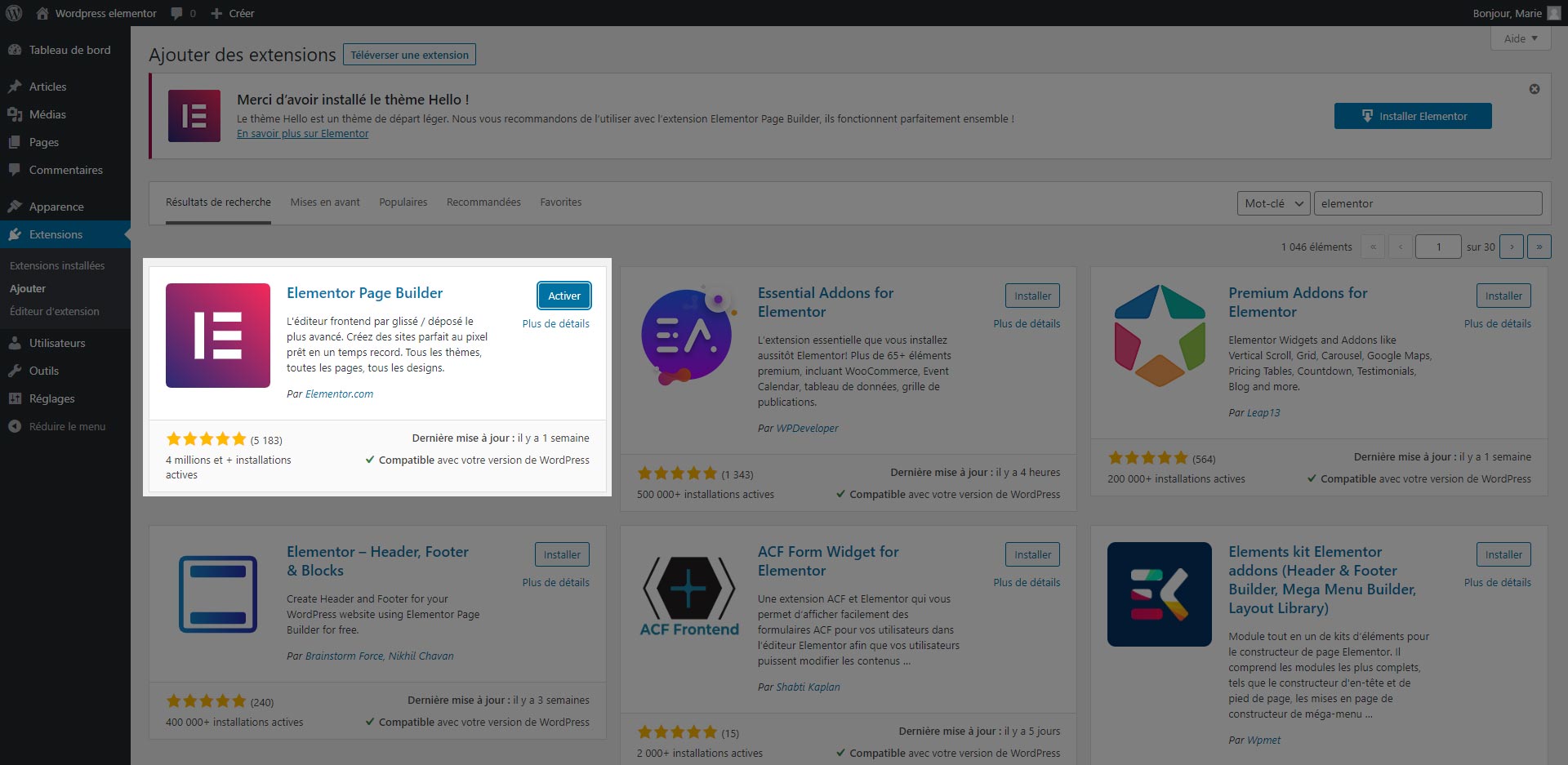
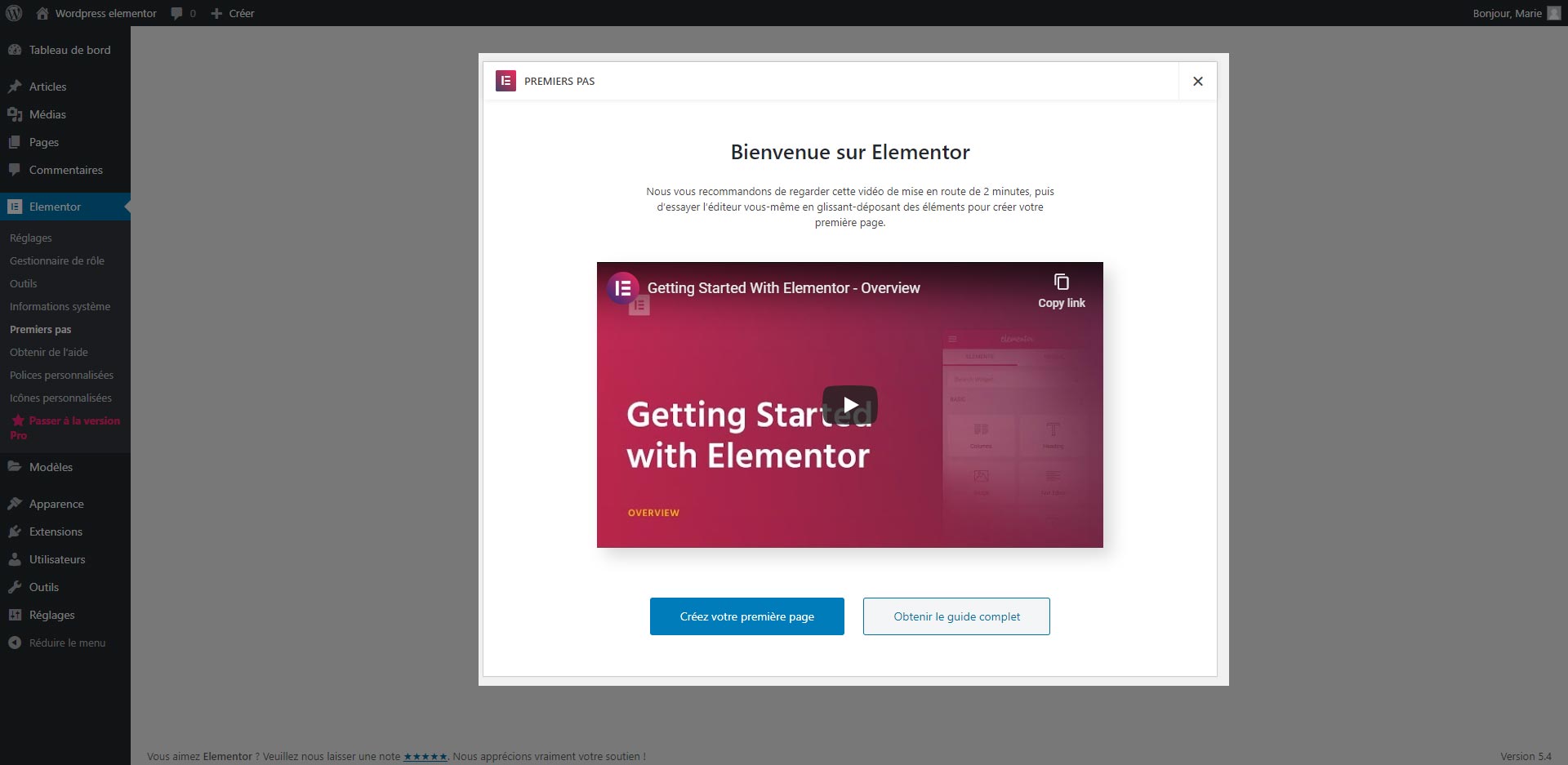
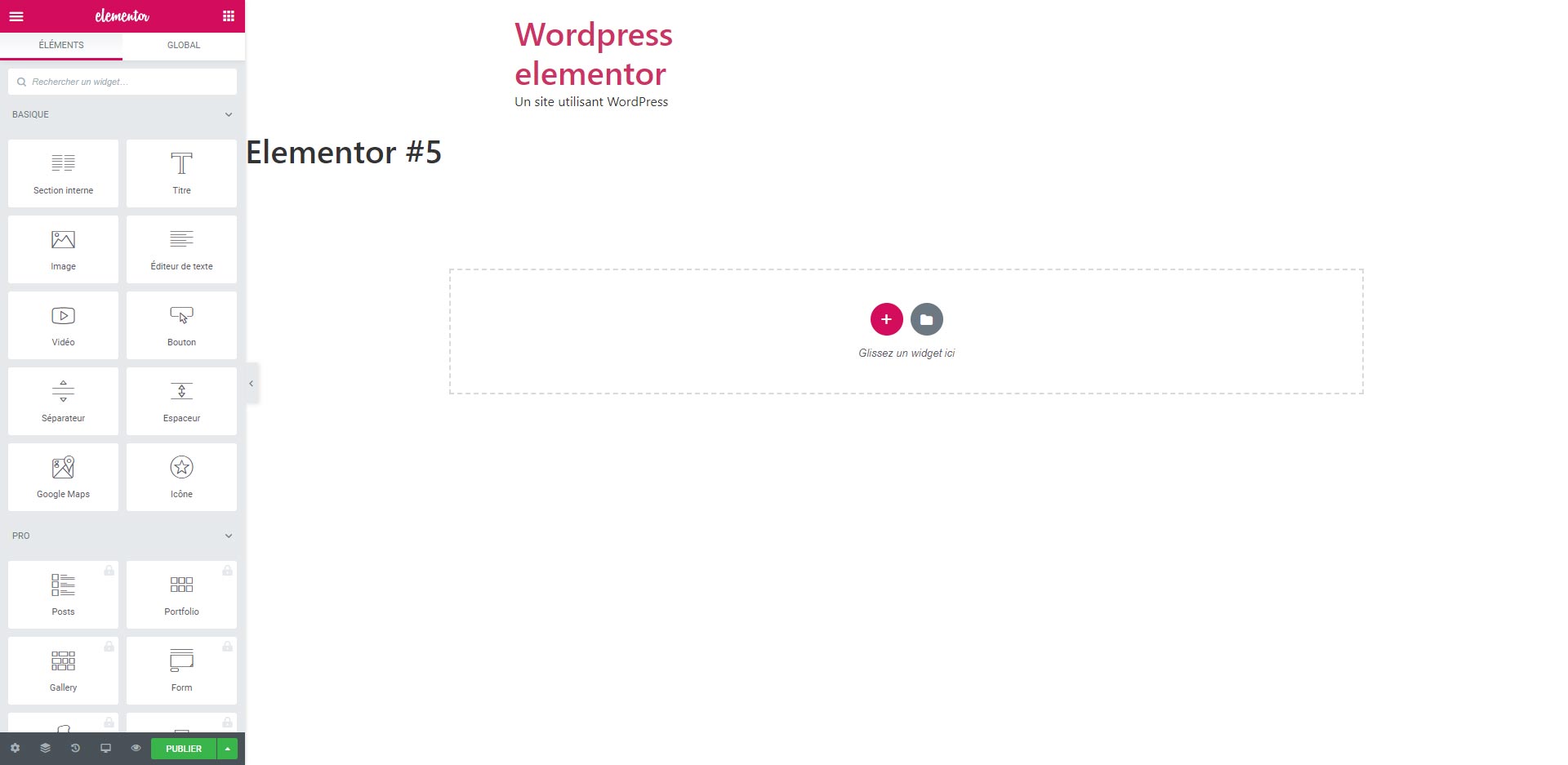
Installer elementor pro
Choisissez votre formule
Le paiement d’elementor pro est renouvelable chaque année. Le choix de votre formule va dépendre du nombre de sites que vous souhaitez créer avec elementor pro.
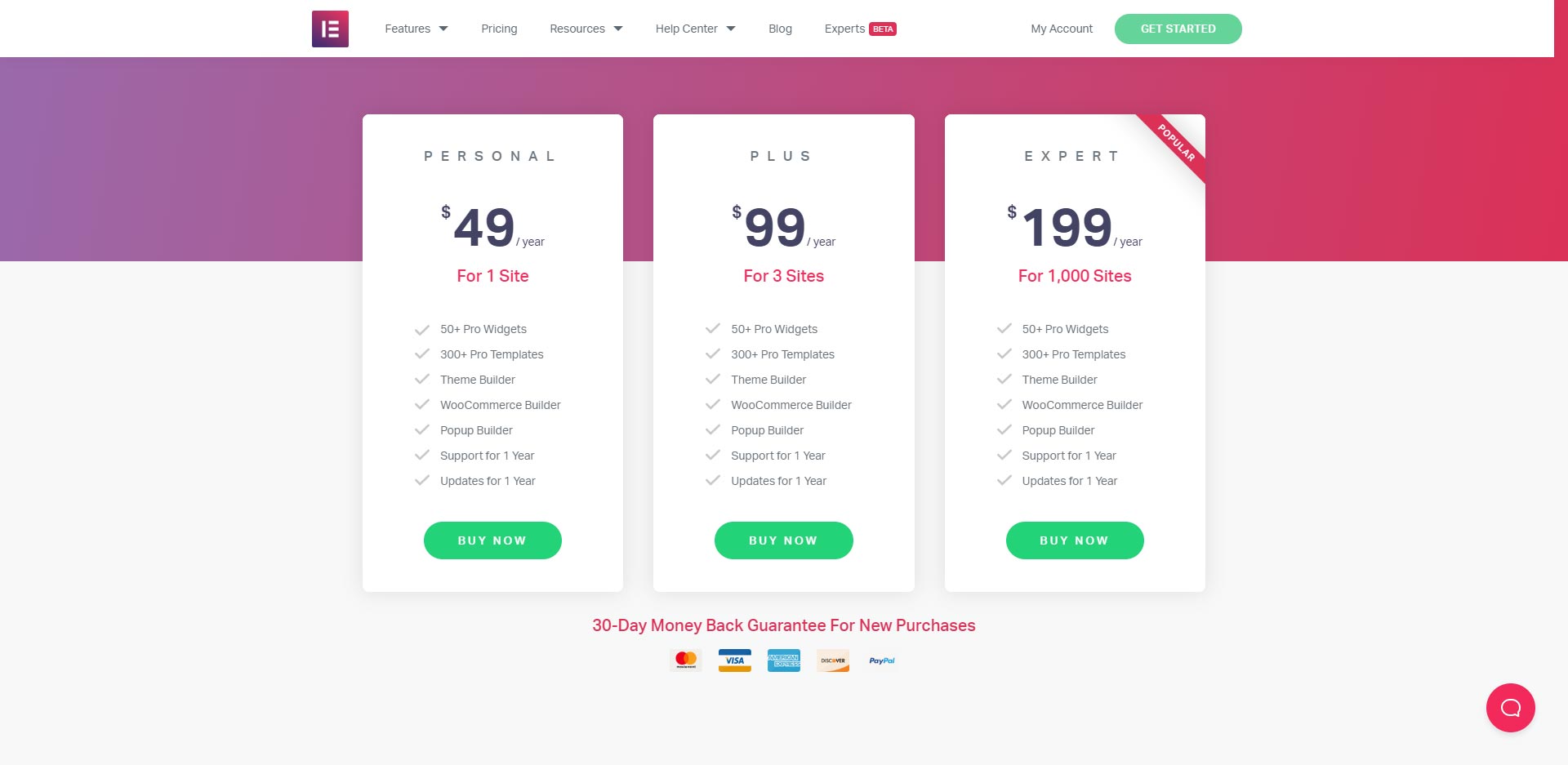
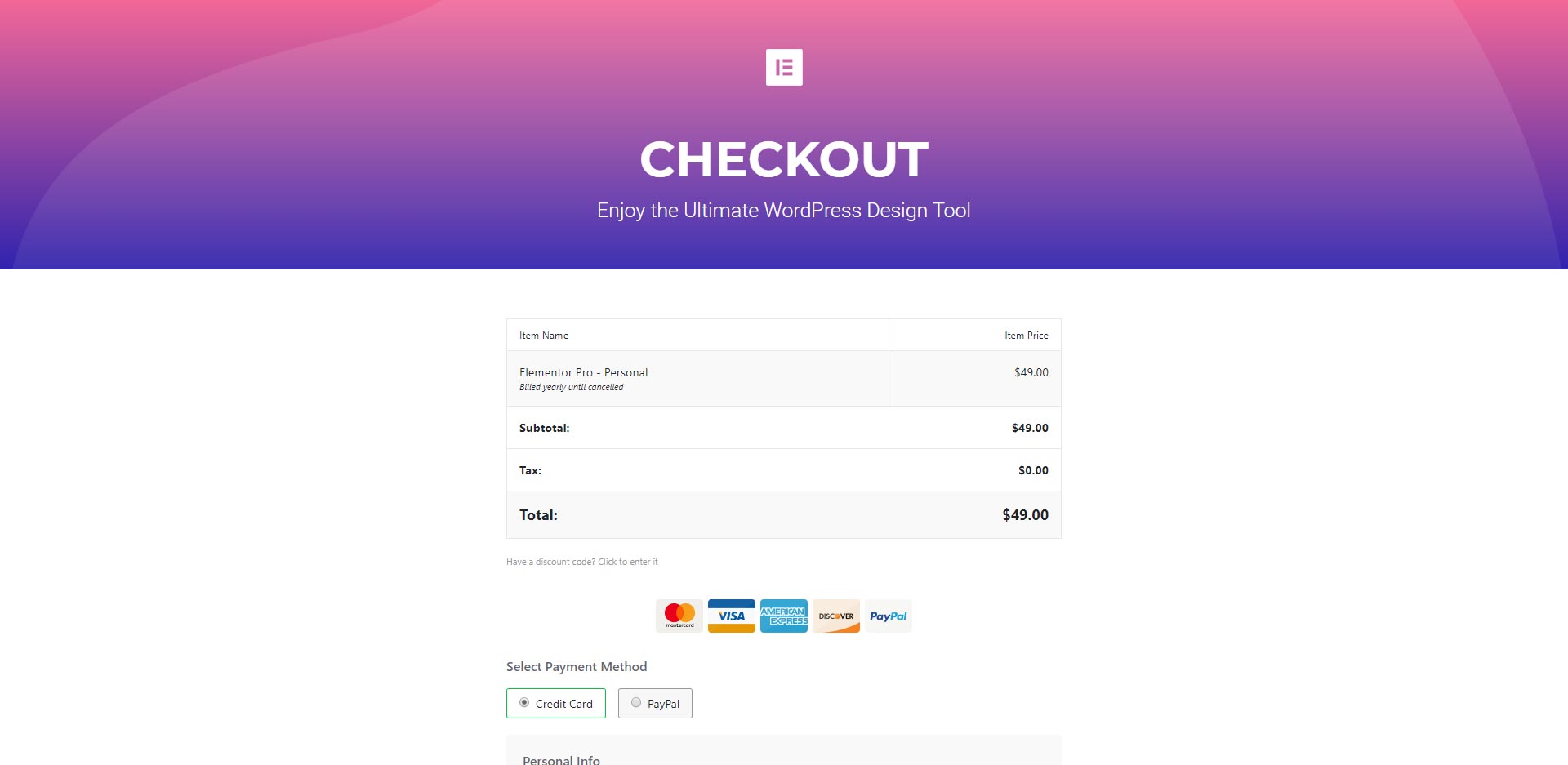
Cliquez sur la formule de votre choix et laissez vous guider par le processus de commande. Une fois votre paiement et votre compte effectués, vous arrivez sur votre tableau de bord, du quel vous pouvez télécharger le plugin elementor pro.
Téléchargez elementor pro
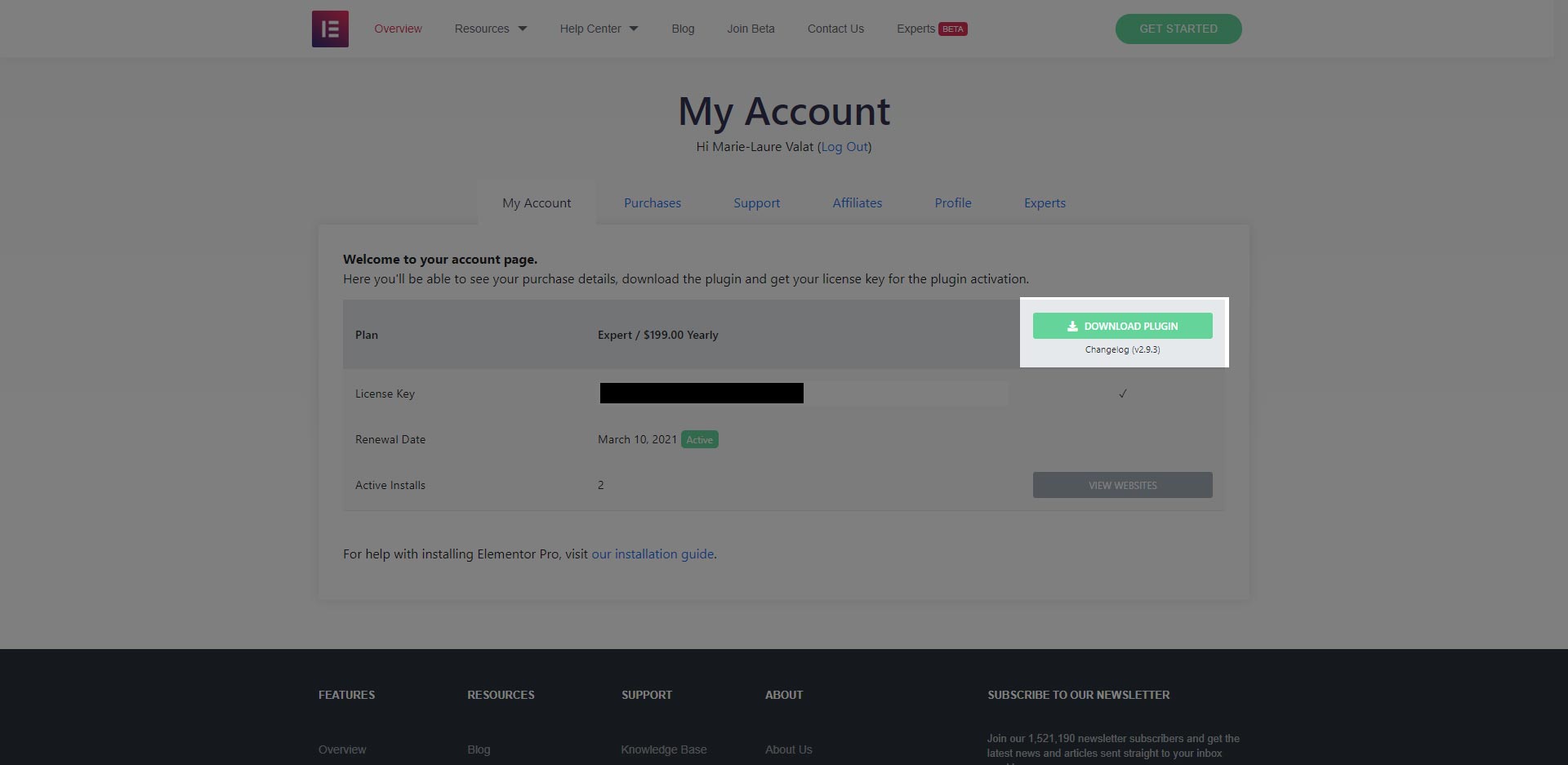
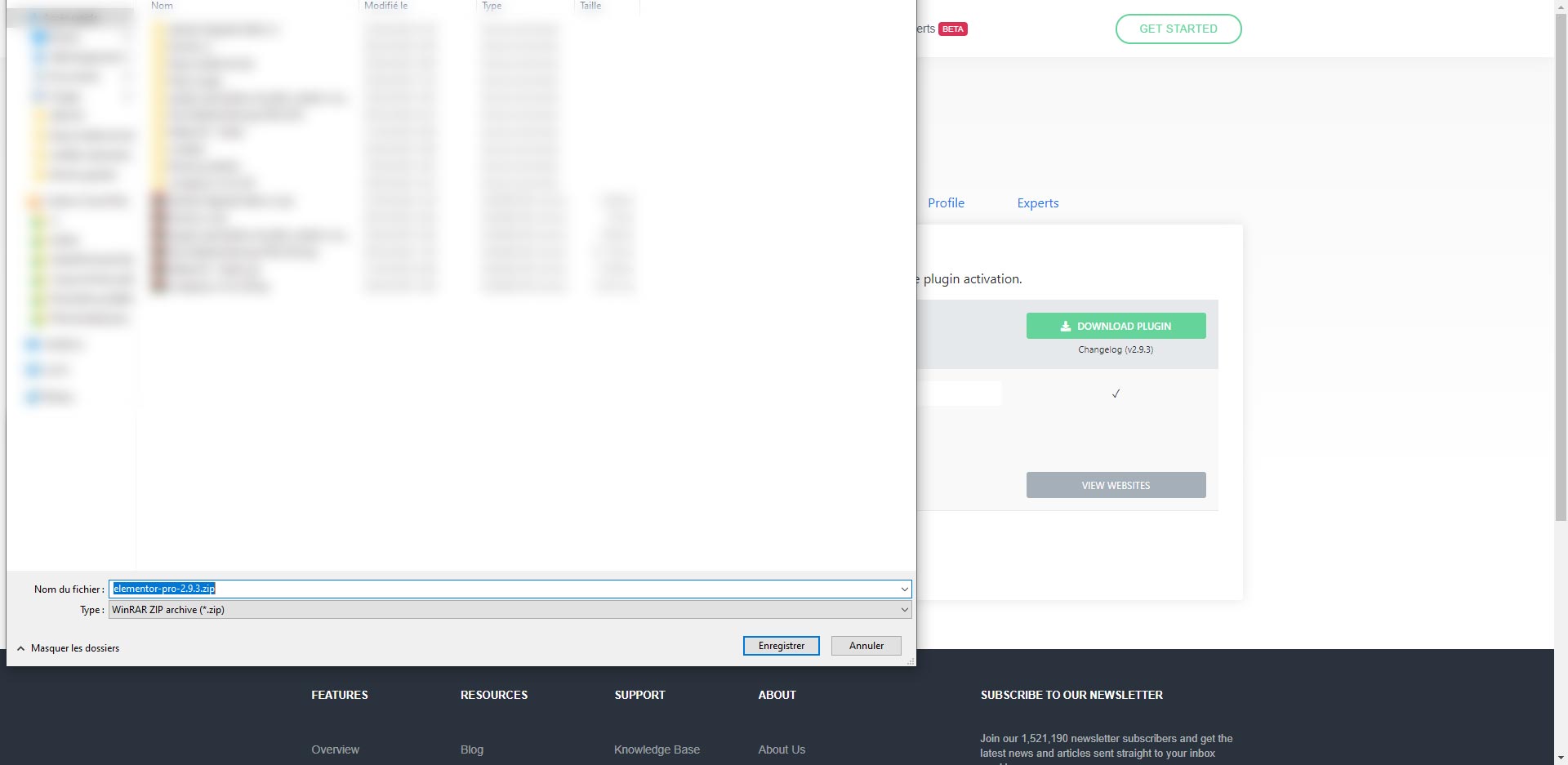
Installer elementor pro
Retournez sur votre tableau de bord wordpress, et importez le plugin pro dans vos extensions.
- Tableau de bord > Extensions > Ajouter
- Cliquer sur Téléverser
- Choisir le dossier zip précédemment téléchargé sur votre ordinateur.
- Cliquer sur installer
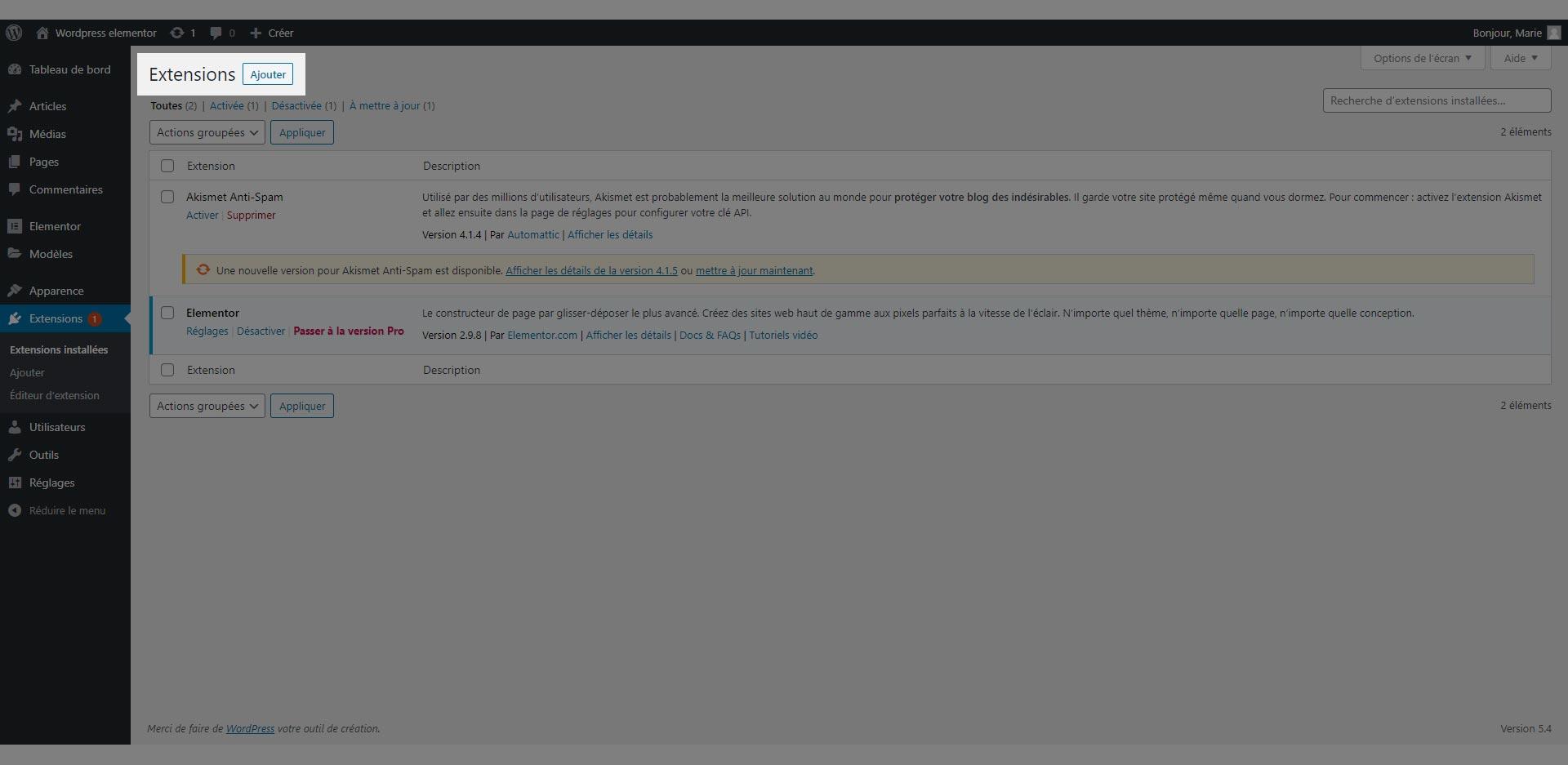
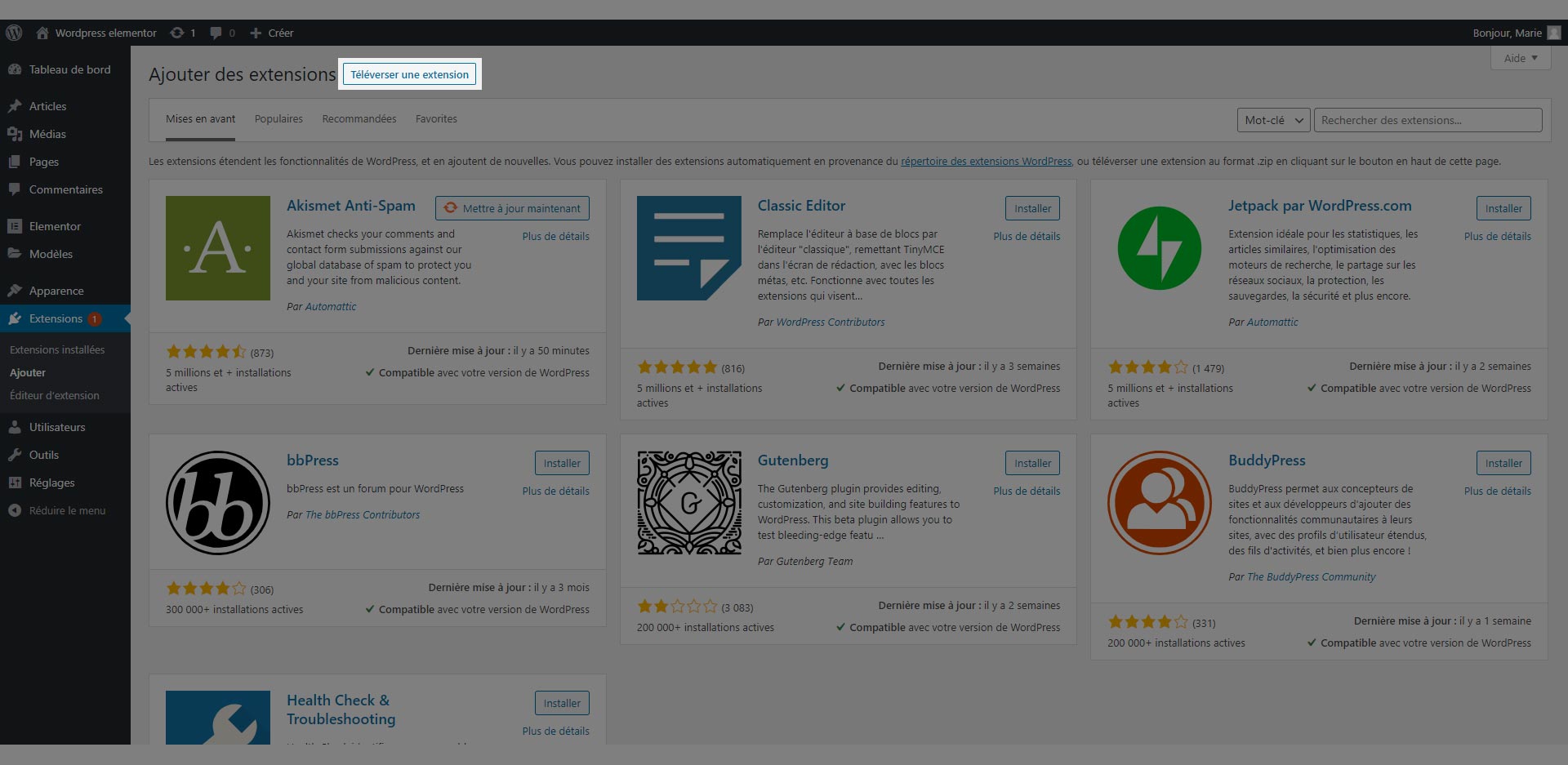
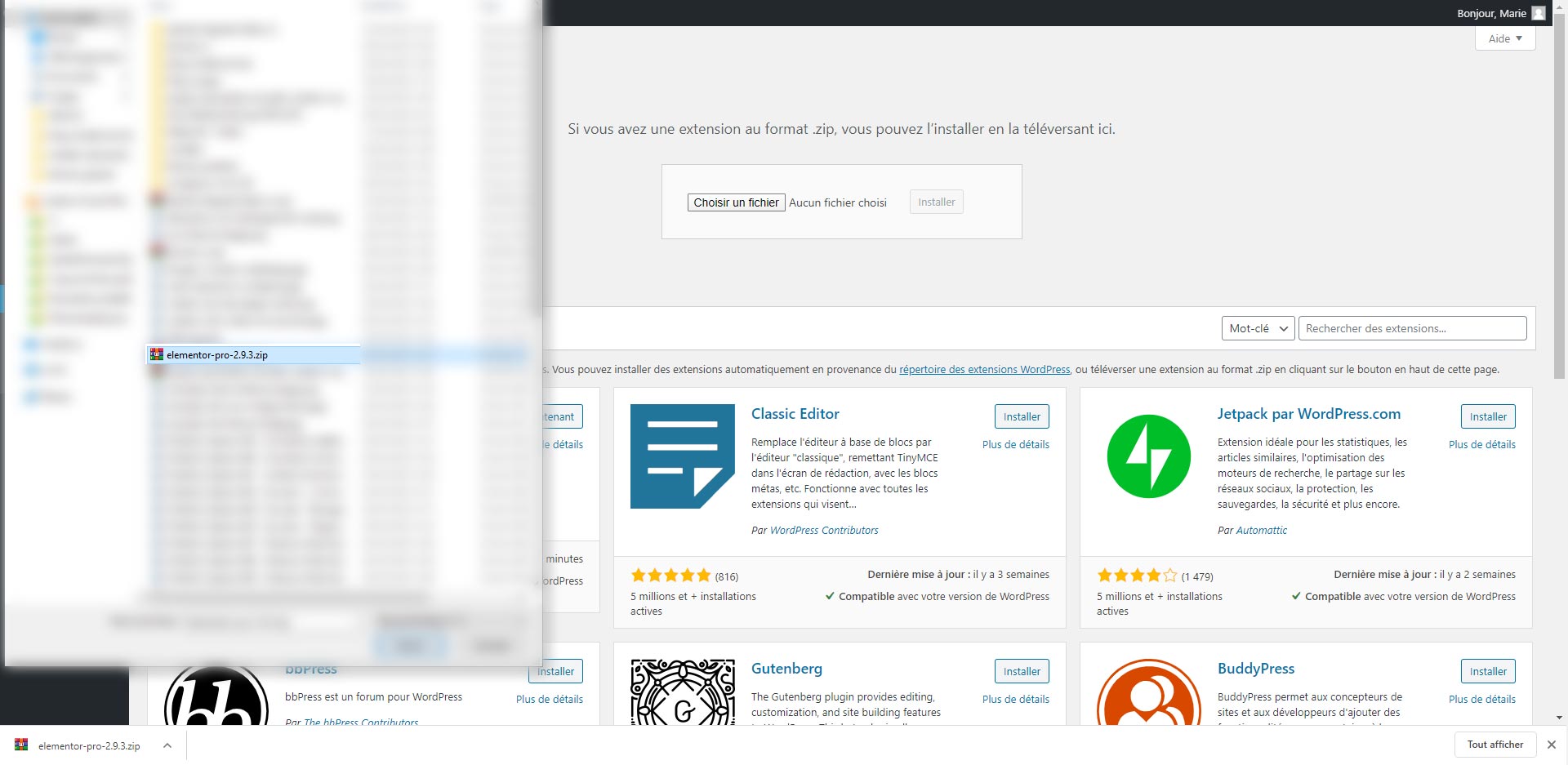
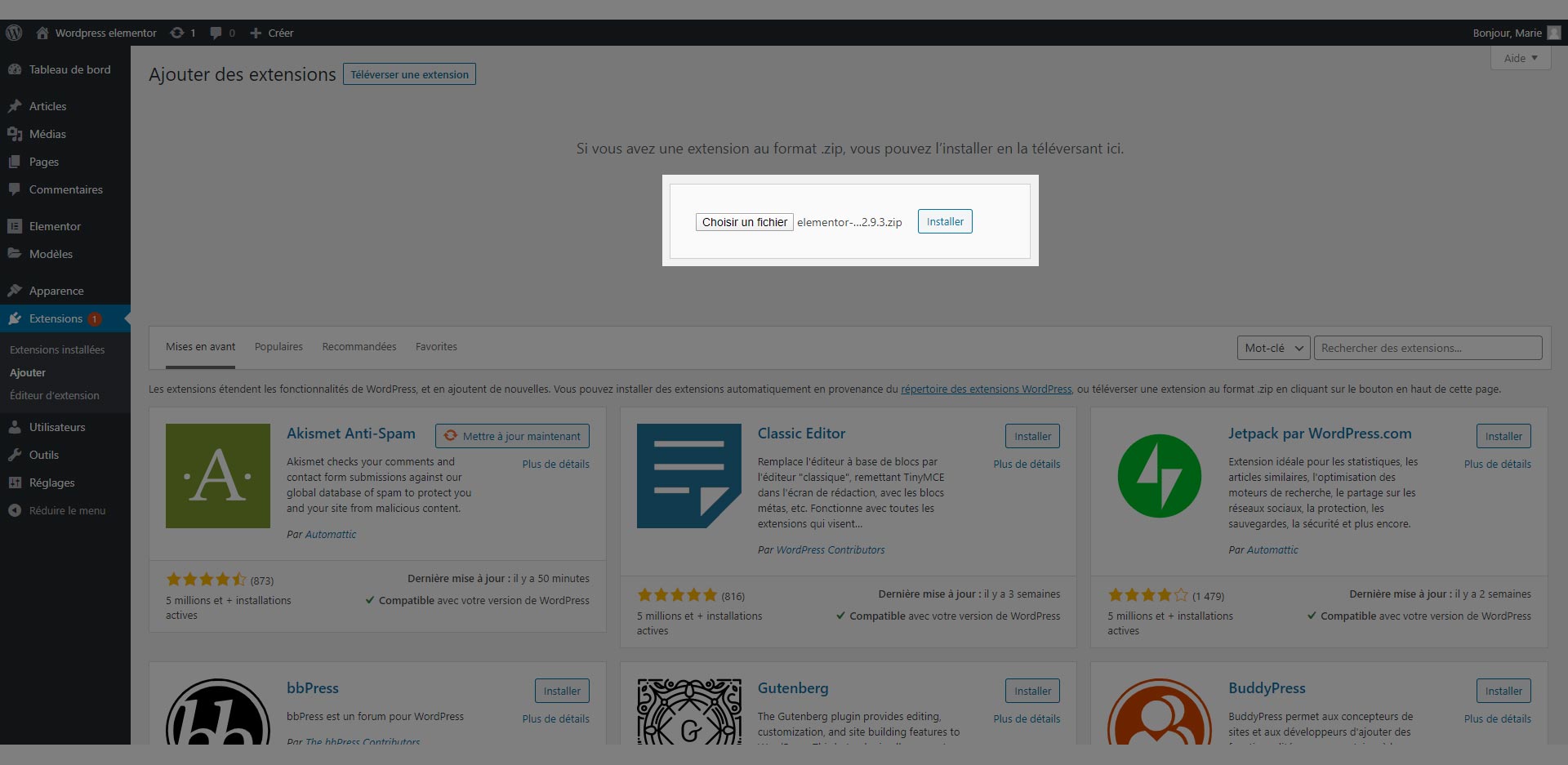
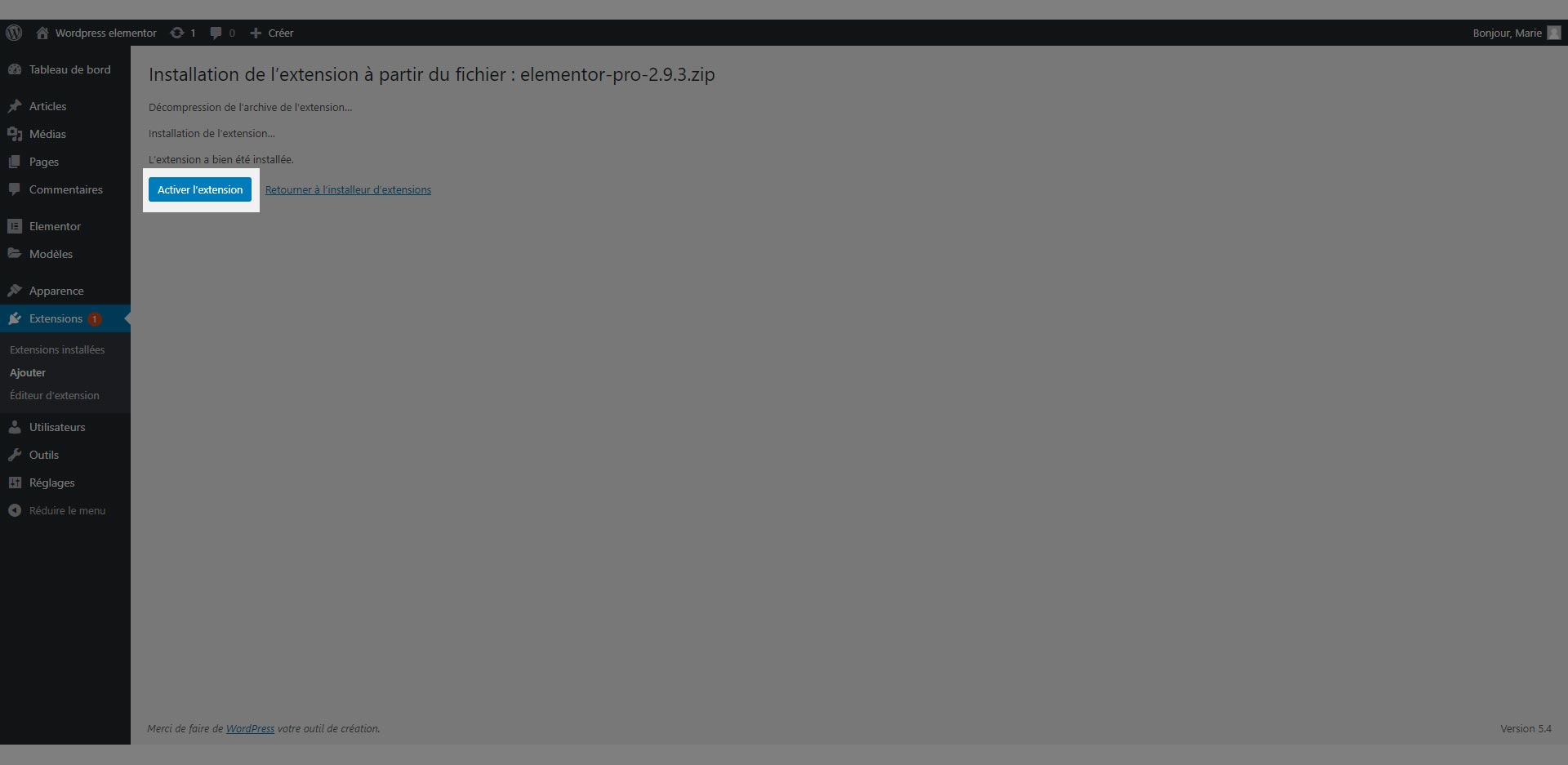
Activer votre licence
La dernière étape consiste à activer votre licence sur votre site. Selon votre pack, vous allez pouvoir activer plus ou moins de licences en répétant ce processus d’installation sur chaque site.
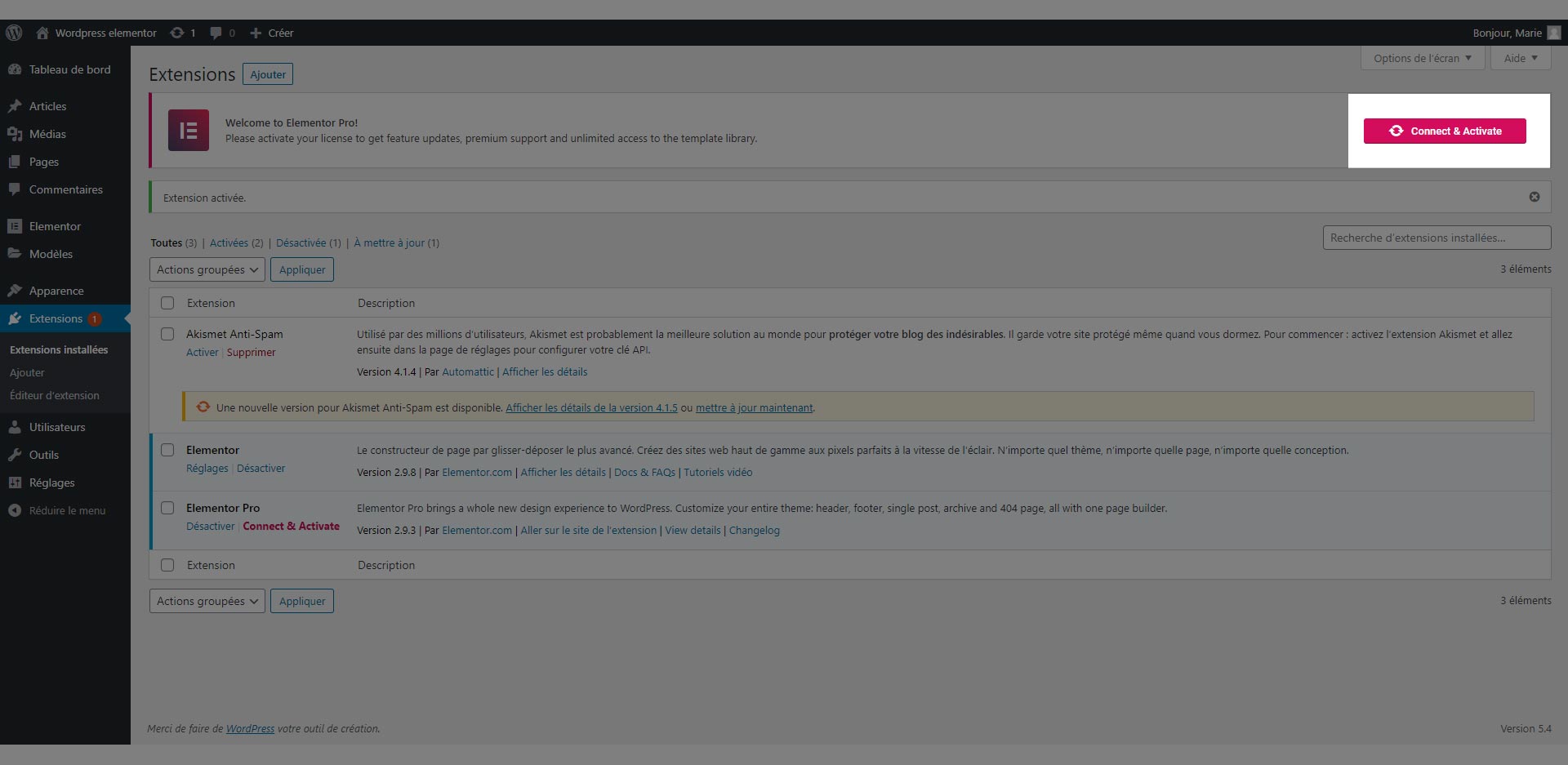
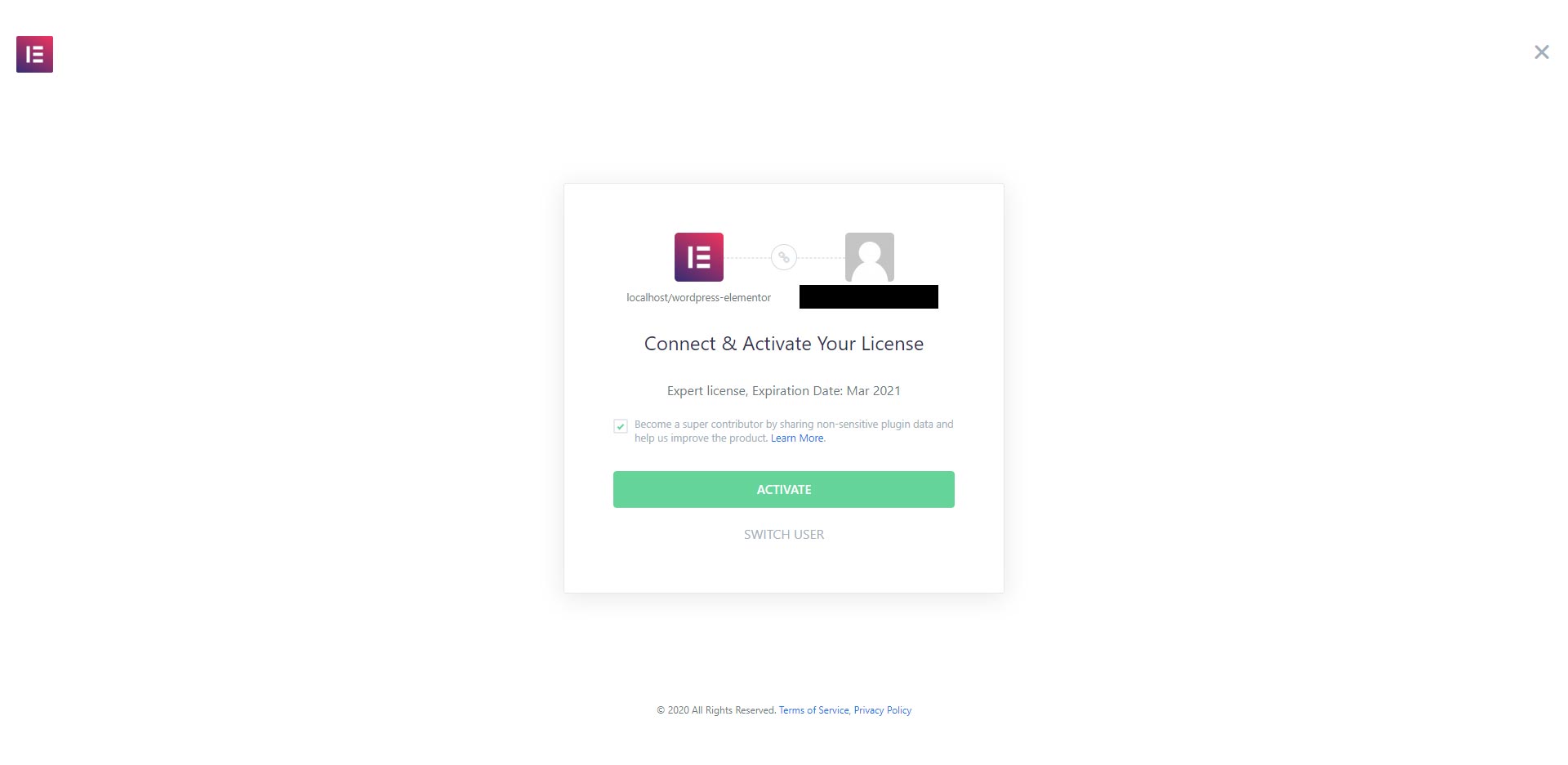
Et voilà, vous pouvez maintenant profiter des puissantes fonctionnalités d’elementor pro sur votre site.
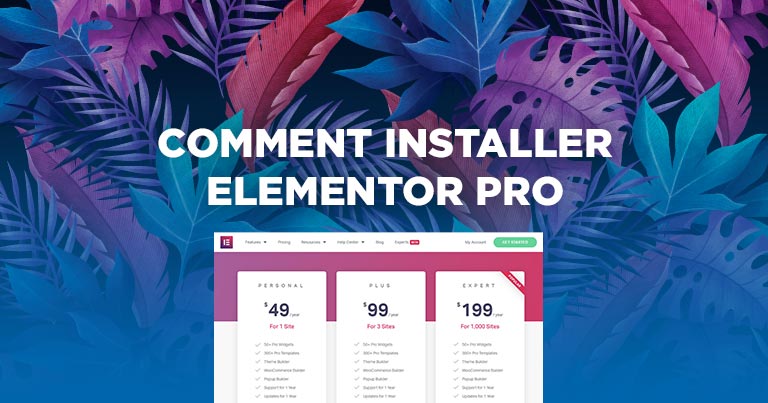
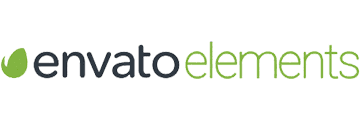

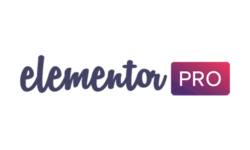
Retour de ping : Wordpres : Comment faire un popup facilement avec elementor pro - Modèle de site